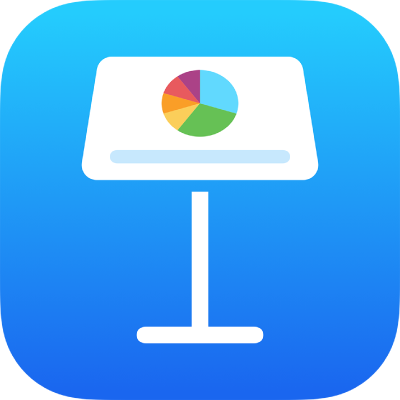
שימוש ב‑iCloud Drive עם Keynote ב‑iPad
כאשר iCloud Drive פועל במכשיר שלך, הוא מאחסן את המצגות שלך ושומר אותן עדכניות במחשבים ובמכשירי ה‑iOS וה‑iPadOS שלך המחוברים ל‑iCloud עם אותו Apple ID. תמיד תראה/י את הגירסאות העדכניות ביותר של המצגות, ללא קשר למיקום שבו ביצעת בפעם האחרונה פעולות עריכה.
לחוויית סנכרון חלקה של מצגות, יש להשתמש ב-iCloud Drive ובמכשירים העונים על דרישות המערכת המינימליות הבאות: macOS 11, iOS 14 או iPadOS 14. במכשירי iPhone או iPad, פריטים המאוחסנים ב‑iCloud Drive מופיעים במנהל המצגות.
ניתן להשתמש ב‑Keynote עבור iCloud גם ליצירה ועריכה של מצגות Keynote באמצעות דפדפן אינטרנט נתמך במחשב Mac או Windows.
הגדרת iCloud Drive ב‑iPhone או iPad
הקש/י על ״הגדרות״ במסך הבית ואז בצע/י אחת מהפעולות הבאות:
אם כבר התחברת: הקש/י על שמך בחלק העליון של ״הגדרות״.
אם לא התחברת עם Apple ID: הקש/י על ״התחבר/י ל‑iPad שלך״ והזן/י את ה‑Apple ID, או בקש/י Apple ID, ואז התחבר/י. בצע/י את ההנחיות המוצגות כדי לבצע אימות.
חשוב: אם שכחת את ה‑Apple ID שלך או את הסיסמה שלו, תוכל/י לשחזר אותם באתר Apple ID. למרות שעקרונית אפשרי להחזיק ביותר מ‑Apple ID אחד, הדבר לא מומלץ. לא ניתן למזג רכישות שבוצעו באמצעות Apple ID אחד עם רכישות שבוצעו באמצעות Apple ID אחר.
הקש/י על iCloud ולאחר מכן גלול/י מטה והפעל/י את iCloud Drive.
גלול/י מטה והפעל/י את Keynote.
הגדרה זו מאפשרת סנכרון של מצגות Keynote בין המכשירים שלך.
כאשר iCloud מושבת עבור Keynote במכשיר זה, פעולות עריכה שתבצע/י או מצגות חדשות שתיצור/י לא יישמרו ב‑iCloud Drive. מצגות חדשות שנוצרות או שינויים חדשים שנערכים במכשירים אחרים או במחשב שלך אינם זמינים ב‑Keynote במכשיר זה.
עצות לניהול מצגות בין מכשירים
להלן כמה נקודות שיש לזכור בנושא השימוש ב‑iCloud לניהול המצגות שלך בין מכשירים:
אם תערוך/י ואז תסגור/י מצגת כשאינך מחובר/ת לאינטרנט, תראה/י צלמית של ענן על התמונה הממוזערת של המצגת. בפעם הבאה שתתחבר/י לאינטרנט, המצגת שנערכה תישמר ב‑iCloud Drive.
אם תערוך/י מצגת במספר מחשבים או מכשירים, ולא תמתין/י מספיק זמן לסנכרון פעולות העריכה, יתרחשו התנגשויות. אם אכן ישנה התנגשות גירסאות, באפשרותך לבחור לשמור את כל הגירסאות או חלק מהן. (חל רק על מצגות שאינן משותפות עם אחרים.)
אם הינך מוחק/ת מצגת, תוכל/י לבחור אם למחוק אותה מ‑Keynote בכל המכשירים שלך או רק במכשיר המשמש אותך. אם תמחק/י אותה רק במכשיר שבו הינך משתמש/ת, היא תוצג במנהל המצגות עם תג של iCloud בפינה; הקש/י על התמונה הממוזערת כדי להוריד את המצגת שוב. מחיקת מצגת שמישהו שיתף איתך גורמת להסרתה מ‑iCloud Drive שלך ומ‑Keynote בכל המכשירים שלך. ניתן להקיש שוב על הקישור ששותף כדי להוסיף חזרה את המצגת ל‑iCloud Drive שלך, שם היא תהפוך זמינה שוב עבור כל המחשבים והמכשירים שלך שבהם iCloud מופעל.
אם הינך משתמש/ת בתיקיות לסידור מצגות, אותו ארגון תיקיות יחול על כל המכשירים שלך.
אם תוסיף/י סיסמה למצגת במכשיר אחד, הסיסמה תידרש כדי לפתוח את המצגת בכל המכשירים.